PowerStore: Het opnieuw opbouwen van een schijf controleren na vervanging
Summary: Richtlijnen voor het controleren van het opnieuw opbouwen van een schijf na een vervanging
Instructions
Uitleg over rebuilds
De term rebuild kan soms verwarrend zijn, omdat er twee fasen van een volledige schijf-rebuild zijn:- De eerste is wanneer een schijf defect raakt of gedurende meer dan 5 minuten wordt verwijderd. Dit betekent dat de schijf niet langer deel uitmaakt van de tolerantieset en dat de data opnieuw moeten worden opgebouwd naar de reserveruimte.
- De tweede is wanneer de schijf wordt teruggeplaatst en terug in het systeem wordt geassimileerd. De data moeten worden hersteld of opnieuw worden opgebouwd vanuit de reserveruimte.
PowerStore heeft ook twee enigszins verschillende typen rebuilds: Snel of volledig (normaal).
- Binnen de eerste 5 minuten nadat een schijf defect is geraakt, houdt de PowerStore nieuwe data bij die worden geschreven, en in het geval dat dezelfde schijf wordt teruggekoppeld of hersteld van de storing, vindt er snel opnieuw opbouwen plaats door de schijf bij te werken met data die zijn geschreven sinds de schijf is uitgevallen of verwijderd.
- Na 5 minuten stopt de PowerStore met het volgen van de delta en start het rebuild-proces om redundantie te herstellen door de data van de defecte schijf opnieuw op te bouwen in de reserveruimte die over alle overgebleven schijven wordt verdeeld. Zelfs als dezelfde schijf na 5 minuten weer wordt teruggeplaatst, wordt deze beschouwd als een nieuwe schijf.
Wanneer de schijf wordt hersteld of vervangen, start de PowerStore een volledige rebuild, wat betekent dat het systeem alle data terugzet naar de nieuwe schijf.
Het opnieuw opbouwen van een station controleren vanuit de gebruikersinterface van PowerStore Manager
- Selecteer Hardware in PowerStore Manager.
- Selecteer het apparaat waarop u de schijf hebt vervangen.
- Vouw op de components-kaart onder Drives BaseEnclosure uit en selecteer de schijf:
- De status van het vervangende station moet Gezond lezen.
- Als de status nog steeds defect is, wacht u een paar minuten en vernieuwt u PowerStore Manager om het opnieuw te controleren.
- Ga naar Monitoring > Events. Controleer het tabblad Gebeurtenissen (geen waarschuwingen) voor de rebuilding-status.
Zorg ervoor dat u de gebeurtenis rebuild finished ziet op beide knooppunten.
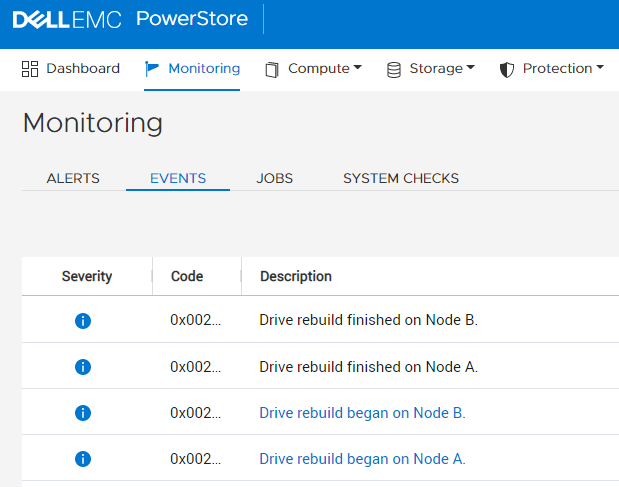
- Het is niet mogelijk om in te schatten hoe lang een rebuild nodig kan zijn, omdat dit afhankelijk is van vele factoren, zoals de schijfgrootte, systeemactiviteitsniveaus, gebruikte capaciteit, enzovoort. Het opnieuw opbouwen van sommige schijven kan tot 5 uur duren.
Als de status niet verandert in gezond of als u de rebuild-gebeurtenis op beide knooppunten na een tijdje niet meer ziet, neemt u contact op met Dell Technische Support of uw geautoriseerde servicevertegenwoordiger en vermeldt u de ID van dit Knowledge Base-artikel.
Additional Information
Zie de whitepaper PowerStore Clustering High Availability voor meer informatie over tolerantiesets, gedistribueerde sparing, enzovoort.
Affected Products
PowerStore, PowerStore 1000X, PowerStore 1000T, PowerStore 1200T, PowerStore 3000X, PowerStore 3000T, PowerStore 3200T, PowerStore 5000X, PowerStore 5000T, PowerStore 500TProducts
PowerStore 5200T, PowerStore 7000X, PowerStore 7000T, PowerStore 9000X, PowerStore 9000T, PowerStore 9200TArticle Properties
Article Number: 000206481
Article Type: How To
Last Modified: 03 Nov 2023
Version: 6
Find answers to your questions from other Dell users
Support Services
Check if your device is covered by Support Services.
Article Properties
Article Number: 000206481
Article Type: How To
Last Modified: 03 Nov 2023
Version: 6
Find answers to your questions from other Dell users
Support Services
Check if your device is covered by Support Services.